يكون Crie um disco USB inicializável Útil quando temos que Reinstale o sistema operacional Nossa empresa em caso de falha ou qualquer Erros de sistema. Não é difícil colocar arquivos ISO em drives USB com ferramentas diferentes - como a ferramenta Windows USB / DVD e o Startup Disk Creator no Ubuntu.
Há muitos Sistemas operacionais disponíveis No mercado, é gratuito ou pago. Cada um tem suas próprias versões e vários recursos. Você não pode desperdiçar uma unidade USB para todos eles. Seria ótimo se você colocasse todos os arquivos ISO de que precisa em uma unidade USB e usasse o USB de inicialização múltipla. A vida fica muito mais fácil quando uma única mídia de armazenamento contém muitos arquivos ISO.
Quer executar vários sistemas operacionais a partir de uma unidade USB? Talvez você queira inicializar em um ambiente ativo ou até mesmo instalar um sistema operacional? Portanto, aprenda a criar uma unidade USB inicializável mais fácil do que você pensava!

Ele pode hospedar uma unidade USB multi-boot Distribuições Linux Direto eMídia de instalação para Windows. Considerando que esses são sistemas operacionais de pequena escala projetados explicitamente Para fornecer a manutenção necessária Para um computador fora do sistema operacional no qual está instalado.
Neste artigo, veremos vários programas gratuitos do Windows que podem Crie mídias USB de inicialização dupla e múltipla. Certifique-se de usar uma unidade flash USB de alta qualidade, de preferência com mais de 8 GB!
1.WinSetupFromUSB
WinSetupFromUSB É uma escolha altamente recomendada para instalar o Windows a partir de um stick USB e para criar uma unidade USB de inicialização múltipla. É um programa versátil e fácil de usar. No entanto, WinSetupFromUSB só é compatível com Windows 2000 / XP e versões posteriores, bem como Linux e BSD.
Usar o WinSetupFromUSB é fácil. Abra o programa e escolha sua unidade USB na lista suspensa.
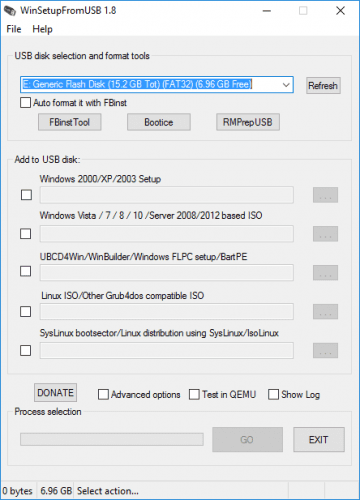
Em seguida, verifique o próximo botão para seus sistemas operacionais favoritos.
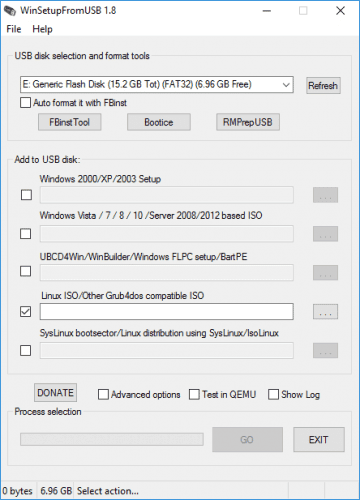
Em seguida, você precisará navegar pelo diretório que contém o sistema operacional que deseja instalar no USB de inicialização múltipla. Quando estiver pronto, clique no botão “انتقال".
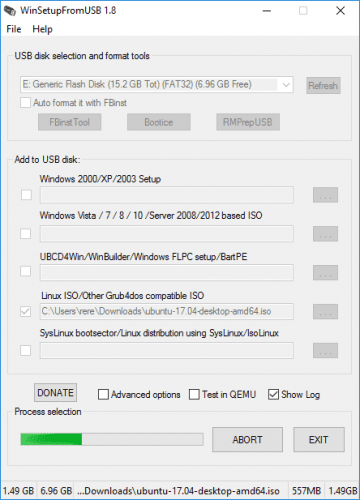
Se estiver interessado, selecione a opção Mostrar registro Para ver informações detalhadas sobre o que está acontecendo.
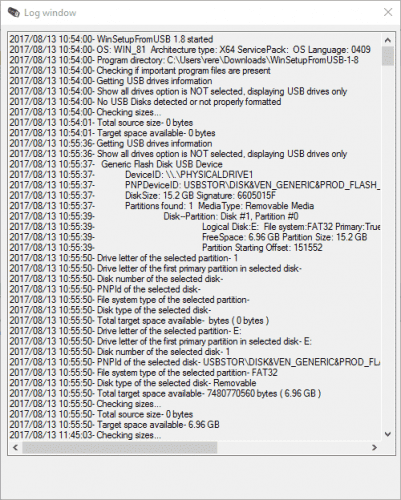
Finalmente, quando a instalação for concluída, você verá uma mensagem Tarefa concluída.
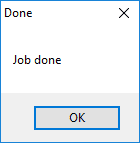
No geral, WinSetupFromUSB é muito fácil de usar e possui um tempo de gravação rápido. Ele também contém o modo QEMU e também é um aplicativo pequeno e portátil.
Baixar: WinSetupFromUSB (Livre)
2. MultiBoot USB
MultiBootUSB É um software muito popular para esse tipo de tarefas. O programa também possui uma versão portátil, podendo ser executado diretamente de um drive USB, sem a necessidade de instalação. Isso dá a você uma grande flexibilidade se você quiser mudar as coisas, mas não estiver bem na frente do computador de sua casa ou do escritório.
É um processo de adição Distribuições de sistema operacional Vários, inicializável fácil, Navegar sob a opção Selecione uma imagem E escolha o ISO que deseja usar. Observe que, embora o MutiBootUSB funcione no Windows e no Linux, você só pode criar sistemas Linux Live USB.
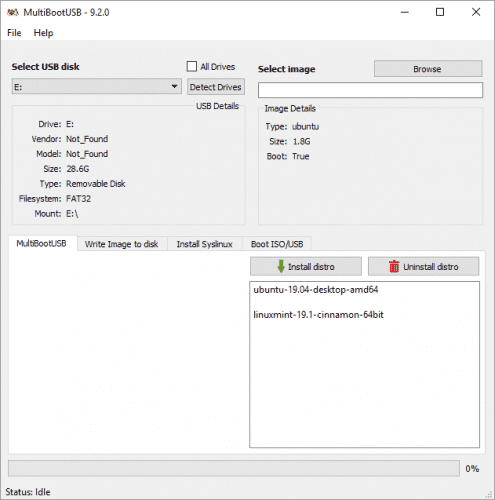
Depois de clicar e selecionar os arquivos ISO, selecione a quantidade de armazenamento sustentável necessária se quiser poder salvar os arquivos nesta seção e clique em Instale a distro.
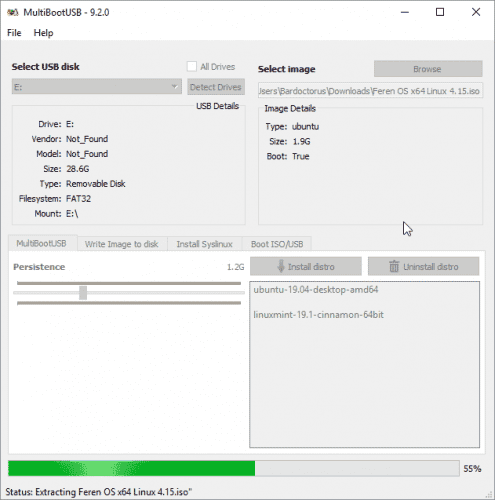
Um grande recurso do MultiBootUSB é a adição de virtualização QEMU , Que permite testar arquivos ISO do Linux e uma unidade USB sem reiniciar o computador.
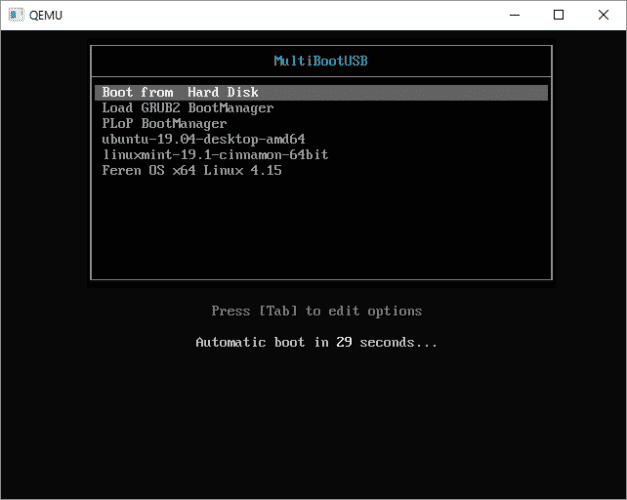
Para uma maneira simples de definir o layout Várias distribuições Linux Em uma unidade USB, o MultiBootUSB é uma ótima opção leve.
Baixar: MultiBootUSB (Livre)
3. XBoot
Inclui XBoot Mais opções do que MultiBootUSB, mas ambos os programas não precisam de muita instrução para usar de forma eficaz. O XBoot oferece uma experiência semelhante e também possui uma versão portátil que o torna fácil de usar em qualquer lugar.
Instalar o XBoot é simples e direto. Clique duas vezes no arquivo executável e ele abrirá em segundos. A partir daí, você pode adicionar seus próprios arquivos ISO - basta arrastá-los e soltá-los na caixa principal.
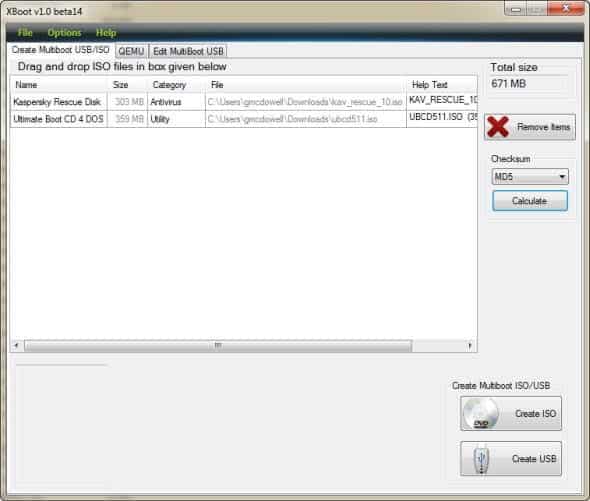
Depois disso, clique no botão “Criar USB“. O programa solicitará que você selecione a unidade USB na qual deseja instalar os arquivos ISO e o tipo de carregador de inicialização que deseja usar. Se o seu drive USB estiver formatado para FAT32, o XBoot recomenda Syslinux. Se sua unidade USB estiver formatada em NTFS, Grub4DOS é recomendado. Você também pode decidir não instalar nenhum utilitário Bootloader, mas como deseja que a unidade USB seja inicializável, você pode ignorar isso.
Clique em OK e já está!
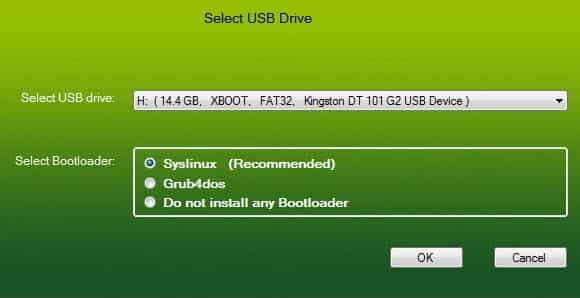

O Xboot também possui os mesmos recursos do QEMU, onde você pode reproduzir diretamente o arquivo ISO ou inicializar o USB que acabou de criar.
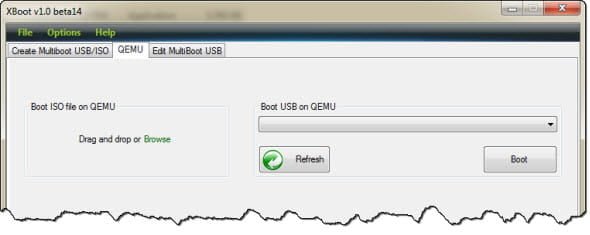
Apesar de ser um software um pouco mais substancial, o XBoot é um pouco mais rápido do que o MultiBootUSB. Outro toque legal é a capacidade de baixar arquivos ISO diretamente através da opção de download do XBoot.
Baixar: xboot (Livre)
4. 4. YUMI: Seu instalador de inicialização múltipla universal
YUMI É um aplicativo muito respeitado e não é tão rico em recursos quanto outros aplicativos desta lista, mas é uma escolha sólida Para criar unidades USB de inicialização múltipla.
YUMI tem um fluxo de trabalho ligeiramente diferente. Você pode escolher as distribuições que deseja na lista, antes de navegar até os arquivos ISO em seu disco rígido, ou seguir o link fornecido para a página inicial da distribuição escolhida.
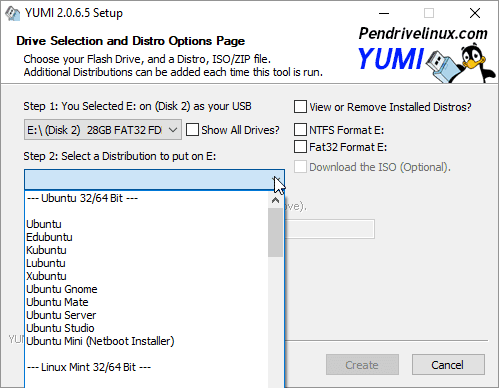
Selecione sua distro, neste caso Lubuntu E localize o ISO no seu disco rígido.
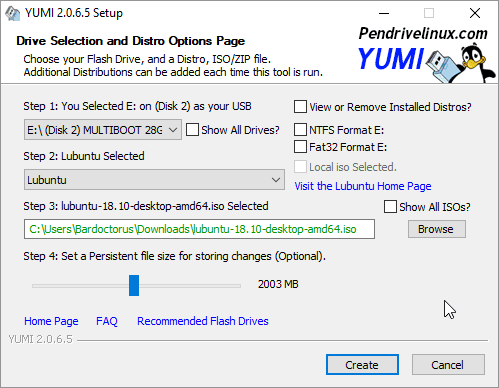
Quando estiver pronto, clique em “Criar“. Isso levará alguns minutos. Depois, você pode repetir o processo para adicionar mais arquivos ISO do sistema operacional à sua unidade.
Além disso, o YUMI não tem ferramentas QEMU como MultiBootUSB ou XBoot. O que tem é o suporte de uma miríade de opções Administrador de rede E os trabalhadores de tecnologia que o usam no dia a dia!
Baixar: YUMI (Livre)
Um USB para todos os seus sistemas operacionais
Para usar as unidades USB inicializáveis que você cria, vale a pena saber como Alterar a ordem de inicialização No seu computador para que você possa escolher qualquer um deles Ele irá inicializar a partir dele todas as vezes.
Discos USB versáteis podem fornecer mais opções do que o necessário para muitos usuários, e talvez seja melhor usar Unidade USB inicializável simples do Windows.







